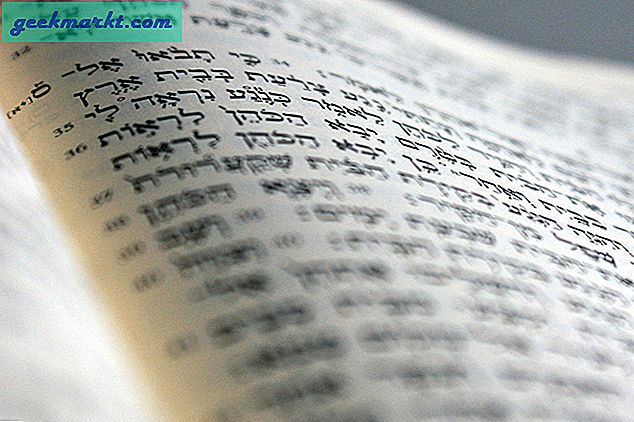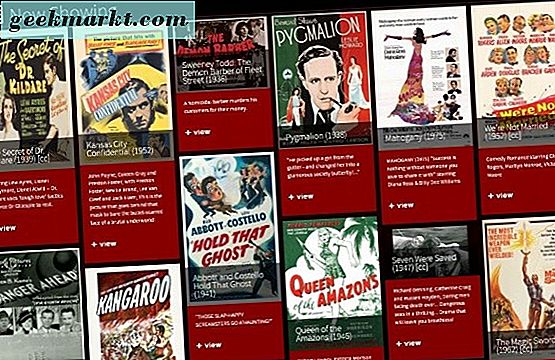Als je het zat bent om naar je smartphone te kijken terwijl je een film kijkt, zou het dan niet handig zijn als je het op een groter scherm zou kunnen afspelen? Dat kan, maar het is niet altijd het eenvoudigste proces om het op uw grootbeeld-tv te krijgen. Er zijn enorm veel opties om uit te kiezen; een populaire is: Chromecast.
Ik zou echter persoonlijk een Chromecast ($ 35) aanbevelen om het scherm van je Android- of iOS-apparaat naar tv te casten; het is niet de enige optie die er is. In de afgelopen weken hebben we verschillende manieren getest om spiegel uw smartphone op je tv. Van Apple TV tot Smart TV tot MHL-kabel, elke methode heeft zijn eigen voor- en nadelen, dus hier zijn enkele van de beste.
iPhone / Android Cast-scherm naar tv zonder Chromecast
1. Streaming-apparaat
Heeft u een smartphone en een eenvoudige tv met alleen een HDMI-poort? Nou, raad eens, Chromecast is niet het enige streamingapparaat dat een smartphone naar de tv kan casten. Amazon Fire Stick, Roku, Apple TV, enz. Hebben allemaal ingebouwde schermspiegelingsopties.
Terwijl Amazon FireTV-stick ($ 39) is niet zo goed als chromecast, als het op streaming aankomt, werkt het nog steeds. U kunt de spiegelingsoptie bereiken door de Huis knop op de Amazon Firestick-afstandsbediening. De rest van de oefening blijft hetzelfde zolang beide apparaten zich op hetzelfde wifi-netwerk bevinden. Blijkbaar ondersteunt de Fire Stick van de 3e generatie deze functie niet meer.
Roku Modellen van 2017 en hoger ondersteunen ook schermspiegeling voor Android- en Windows 10-gebruikers. Ga naar om mirroring op je Roku in te schakelen Home> Instellingen> Systeem> Screen Mirroring. Selecteer daar eenmaal de gewenste manier van verbinding. Ga vervolgens op uw Android-smartphone naar Instellingen en zoek naar Opties voor draadloze weergave. Je zou daar het draadloze Roku-display moeten zien. Klik er gewoon op gevolgd door het cast-scherm om het verbindingsproces te starten.
Apple TV heeft een van de eenvoudigste opties voor het spiegelen van smartphones, maar het heeft een beperking dat het alleen met een iPhone of iPad kan worden verbonden (sorry Android-gebruikers). U kunt eenvoudig op het pictogram voor schermreproductie in de bedieningsbalk klikken door vanaf de onderkant van het scherm omhoog te vegen en op de naam van uw Apple TV te klikken. En niet alleen dat, u kunt zelfs neem uw Apple TV-scherm op met je Macbook. Iets om in gedachten te houden, aangezien geen enkel ander mediastream-apparaat een schermopnamefunctie biedt.
Over het algemeen is Chromecast de koning als het gaat om schermspiegeling. Het werkt voor Android en iOS, zonder enige vertraging. Hoewel Roku, Firestick en Apple TV ook een goede optie zijn als je ze al hebt.

Voordelen
- Kostenbesparend en betrouwbaar
- Apple TV kan scherm opnemen
Nadelen
- Roku en FireStick worden niet aanbevolen voor schermspiegeling
2. Cast Android Screen naar Smart TV
Maar wat als u niet altijd een extra dongle bij u wilt hebben? Nou, dat is waar smart tv om de hoek komt kijken.
De meeste smart-tv's zijn nu uitgerust met Miracast, wat betekent dat je de telefoon rechtstreeks op de tv kunt aansluiten, zonder dat je extra hardware nodig hebt. Zo hebben we deze LG smart tv bij ons die screen mirroring via Miracast ondersteunt.
Voor het onbekende is Miracast een draadloze standaard, ontworpen voor het spiegelen van een smartphone, Windows pc-scherm naar televisie zonder dat er fysieke kabels nodig zijn. FireStick en Roku gebruiken beide de Miracast-standaard, net als de meeste Smart TV's. Dit is de reden waarom u zult merken dat de meeste Mirroring-apparaten compatibel zijn met Android- en Windows-computers, maar niet met Apple-apparaten.
Net als Chromecast gebruikt Miracast ook de peer-to-peer-verbinding, wat betekent dat het spiegelen veilig en zonder internetverbinding kan worden uitgevoerd. Miracast-hardware ondersteunt ook HD- en 4K-streaming, konden we zonder problemen games en HD-video's spelen, ook al is de verbinding draadloos, er is geen vertraging. En ja, voor iedereen die zich afvraagt, zendt Miracast zowel audio als video uit.
Er is echter een keerzijde aan het gebruik van Miracast. In tegenstelling tot Apple's AirPlay en Google's Chromecast, die de videobron rechtstreeks van internet kunnen ophalen (zoals bij het casten van YouTube-video's vanaf de Chromecast), kan Miracast daarentegen alleen het scherm van een apparaat spiegelen. Dit betekent dat met Miracast het scherm van je telefoon de hele tijd AAN moet blijven.
Over het algemeen, als u op zoek bent naar een langetermijnoplossing voor uw bedrijf, kan Miracast videoconferenties, diavoorstellingen en productdemo's maken. Voor thuisgebruikers biedt Miracast een geweldige manier om high-definition video's te streamen.

Voordelen
- Werk feilloos op Android en Windows 8/10
Nadelen
- Ondersteunt geen iPhone
- Smart TV is duur en vaak niet de investering waard
- Het scherm van de telefoon moet AAN blijven tijdens het gebruik van Miracast
3. Telefoon - Computer - TV
Als het maar een eenmalig iets is, raden we niet echt aan om een smart-tv te kopen om schermspiegeling te krijgen, er is veel effectieve en goedkopere manier om dat te doen.
Als u bijvoorbeeld uw Android alleen naar uw televisie wilt spiegelen voor een eenmalige presentatie, heeft het geen zin om een duur apparaat te kopen. Als u een computer bij de hand heeft, kunt u deze als bridge gebruiken. Sluit eenvoudig uw Windows-computer aan op uw televisie met behulp van een HDMI-kabel en stel deze in om als externe monitor te gebruiken. Zo wordt alles wat je op je laptop ziet, naar je tv gecast.
Vervolgens is alles wat je nodig hebt een manier om spiegel je Android-scherm naar je computer. Hoewel er veel apps zijn die dat doen, raden we de Airdroid-app aan, installeer Airdroid eenvoudig op uw smartphone en verbind hem met uw computer via een webbrowser. Als je vervolgens op de screenshot-knop klikt, kun je zien dat het je Android naar je laptop gaat casten, waarna het verder naar je Android wordt gecast (videozelfstudie)
Als u klaar bent, kunt u het scherm van uw laptop uitschakelen (maar de computer laten draaien) en uw Android-scherm naar uw tv casten. Tijdens onze tests was er een beetje vertraging bij het spiegelen van schermen, kun je geen video's of games casten en is er ook geen audio. Over het algemeen is deze methode een snelle oplossing, maar op de lange termijn niet haalbaar.

Voordelen
- Goedkoop, u hoeft geen extra hardware aan te schaffen
Nadelen
- Niet betrouwbaar
- Werk alleen voor Android
- Geen geluid
4. AnyCast - cast scherm naar tv met wifi
Net als de vorige methode is deze ook meer een hack dan een daadwerkelijke oplossing. In plaats van een Smart TV te kopen, is een betere oplossing om een goedkope Miracast-dongle van Amazon te krijgen. Beschouw het als een goedkoper alternatief voor Chromecast. Ze zijn afkomstig van een lokaal merk en ondersteunen 3 modi, Airplay / DLNA / Miracast. Dit betekent dat het niet alleen werkt voor Android- en Windows-pc's, maar ook het Apple-ecosysteem ondersteunt.
Om te beginnen, sluit u gewoon de Anycast-dongle aan op de HDMI-poort van uw tv en schakelt u deze in met de meegeleverde USB-kabel. Vervolgens ziet u de AnyCast-pagina onder uw WiFi-instellingen, verbindt u deze met uw WiFi-netwerk en begint het uw smartphonescherm naar de grotere tv te casten.
Een ding om in gedachten te houden is dat sommige streaming-apps (zoals Hotstar en Jio TV) geen schermspiegeling ondersteunen tijdens het gebruik van de Miracast-standaard. Dus, voordat u een aankoop doet, moet u de beoordelingen lezen om erachter te komen wat werkt en wat niet.
Hoewel de schermspiegeling goed is zonder vertraging, is het enige probleem dat een fatsoenlijke Miracast-dongle je 15 tot $ 20 kost. U kunt eenvoudig een Chromecast kopen voor $ 35, die veel meer functies biedt dan de Miracast-dongle. En laten we eerlijk zijn, hoewel het praktisch is om $ 15 extra uit te geven en in plaats daarvan een Chromecast te kopen.

Voordelen
- Cast zowel Android als iOS
- Cast zowel audio als video vrijwel zonder vertraging
Nadelen
- Een beetje duur en geen waar voor uw geld
5. MHL-kabel - scherm casten naar tv zonder wifi
Dus, zou het niet geweldig zijn als we schermspiegeling voor een lage prijs kunnen krijgen. Nou, dat is waar de MHL-kabel om de hoek komt kijken. In feite zijn ze de hele reden waarom we dit onderwerp bedenken.
Voor degenen die het niet weten: MHL-kabel is een kabel waarmee u uw smartphonescherm naar een groter scherm kunt casten.
MHL-kabelsteunscherm wordt direct uit de doos gespiegeld. Sluit gewoon het ene uiteinde van een MHL-kabelstekker aan op de micro-USB-poort van uw telefoon, terwijl het andere uiteinde op een HDMI-poort op een televisie of monitor wordt aangesloten. Er is een ander USB-uiteinde dat als stroombron fungeert, u kunt dat ofwel op de USB-poort van uw tv aansluiten (zoals u doet met Chromecast of Firestick) of op een muuradapter plaatsen.
Hoewel MHL-kabels gemakkelijk verkrijgbaar zijn op Amazon voor minder dan $ 10, hebben we besloten om ons geluk te beproeven in lokale winkels. En wat denk je, het was onze geluksdag, we kregen de kabel voor zowel Android als iOS, voor minder dan $ 7.
Om een Android-apparaat op een tv aan te sluiten, steekt u eenvoudig het HDMI-uiteinde in de HDMI-poort van uw tv en schakelt u ook de USB in, en vervolgens steekt u het andere micro-USB-uiteinde in de Android. En dat is het, het begint direct uit de doos.
Om de iPhone op de tv aan te sluiten, kun je op dezelfde manier een vergelijkbare kabel krijgen met een verlichtingsconnector erop. Hoewel we onze televisie moesten toevoegen als een vertrouwd apparaat om het te laten werken.
Qua prestaties is er bijna geen vertraging en kun je ook audio casten. Daardoor perfect voor zakelijk en thuisgebruik.
Het enige nadeel is dat MHL een MHL-compatibel apparaat vereist. Dus, voordat u een MHL-kabel koopt, moet u Google als uw apparaten MHL ondersteunen. In onze ervaring doen de meeste Samsung-apparaten dat, en dat geldt ook voor de iPhone met een verlichtingspoort.

Voordelen
- Zeer goedkoop in vergelijking met alternatief
- Beschikbaar voor Android en iOS
- Kan zowel audio als video casten
Nadelen
- Werkt alleen op MHL-compatibele apparaten.
- Helaas sterft MHL langzaam uit, maar heel weinig fabrikanten ondersteunen het nu
Afronden: iPhone / Android Cast-scherm naar tv zonder Chromecast
Over het algemeen zijn er veel manieren om uw smartphonescherm naar een grote tv te spiegelen. In de meeste gevallen zijn streaming-apparaten de beste keuze, vooral Chromecast. Smart TV is ook een goede optie als je iets blijvends zoekt. En tot slot, als u op zoek bent naar een goedkopere oplossing, kies dan voor de MHL-kit, maar zorg er voordat u koopt voor dat deze compatibel is met uw apparaat
Dus dit was onze kijk op hoe je je smartphonescherm naar tv kunt spiegelen, wat vonden jullie ervan? Heeft u een betere methode die we missen? Laat het ons weten in de reacties hieronder.